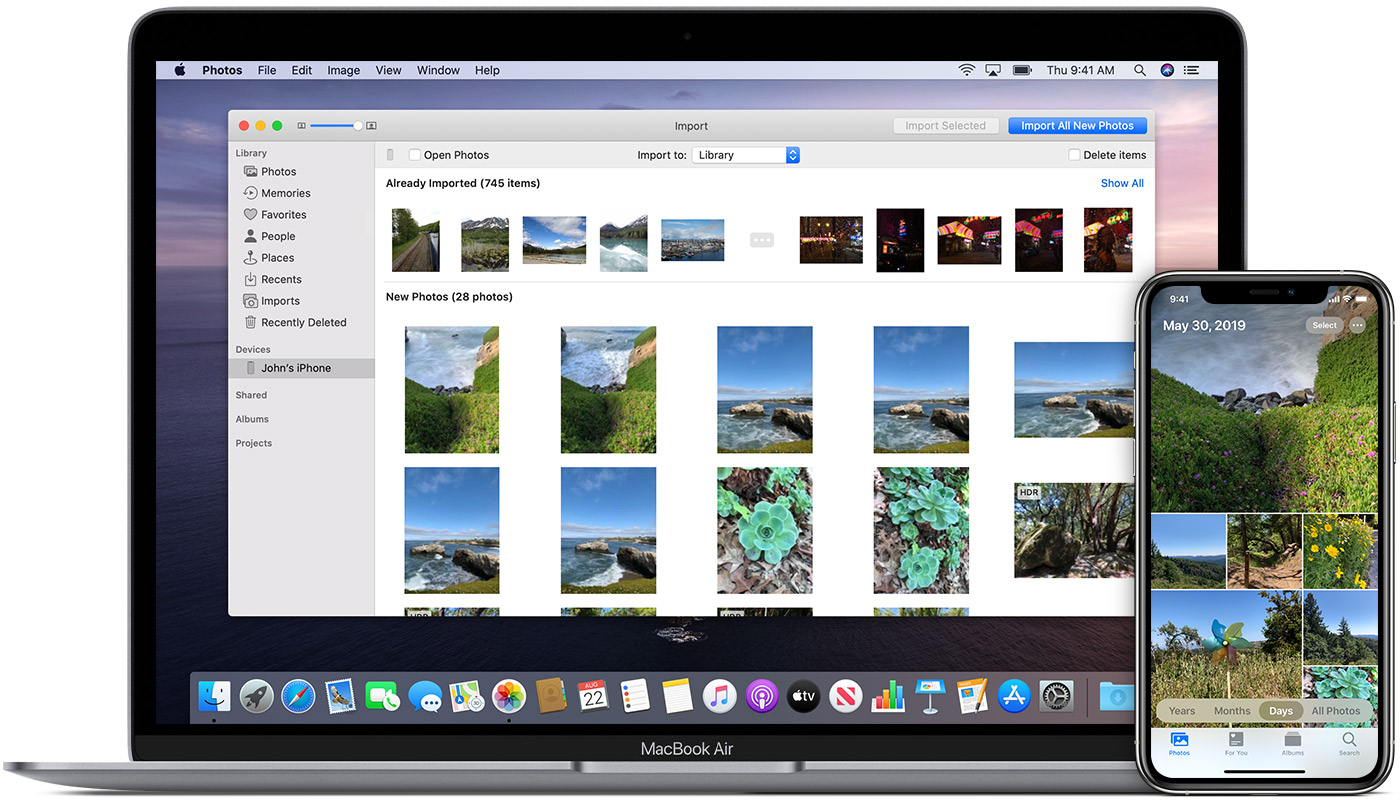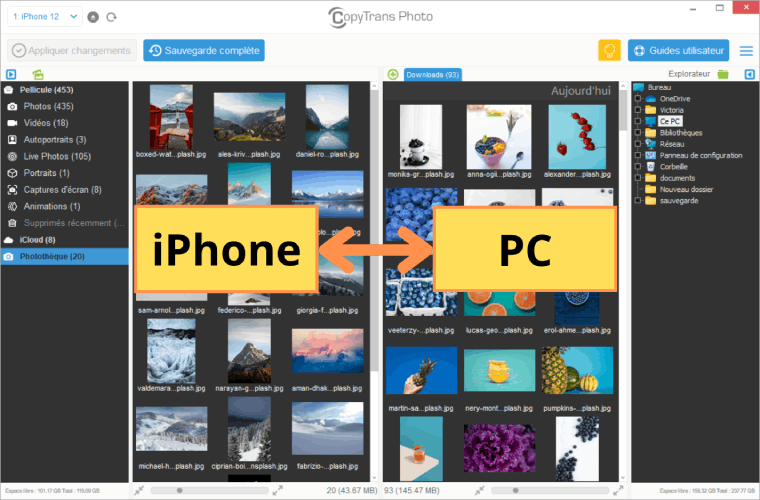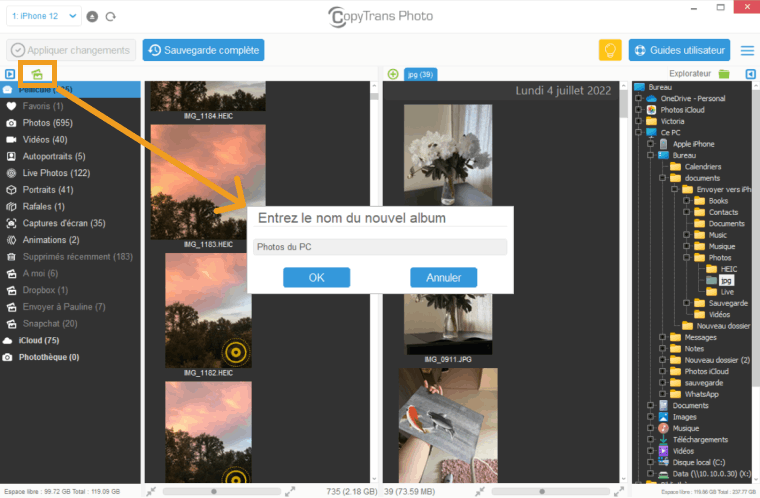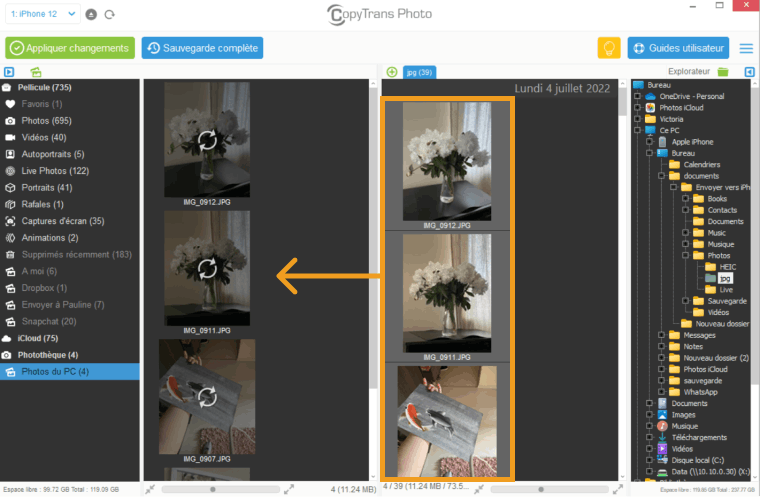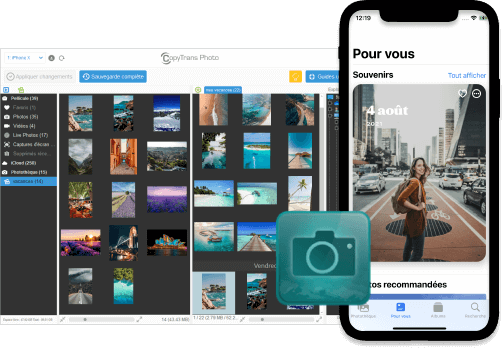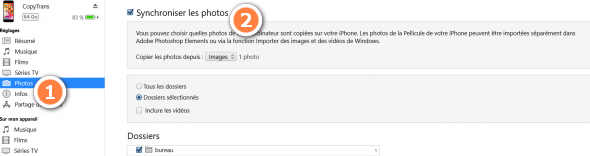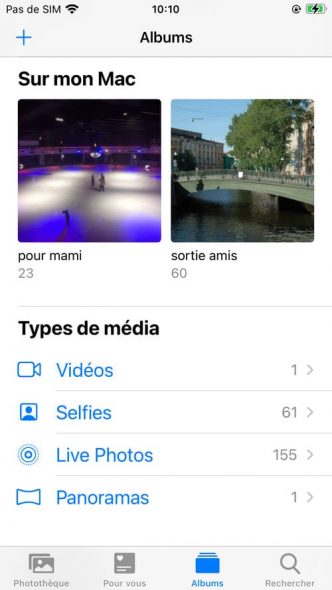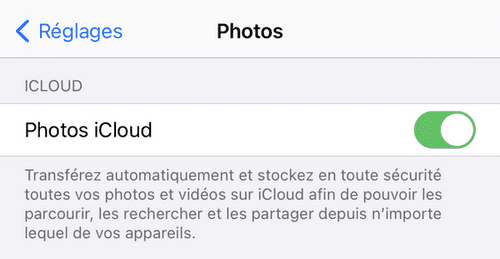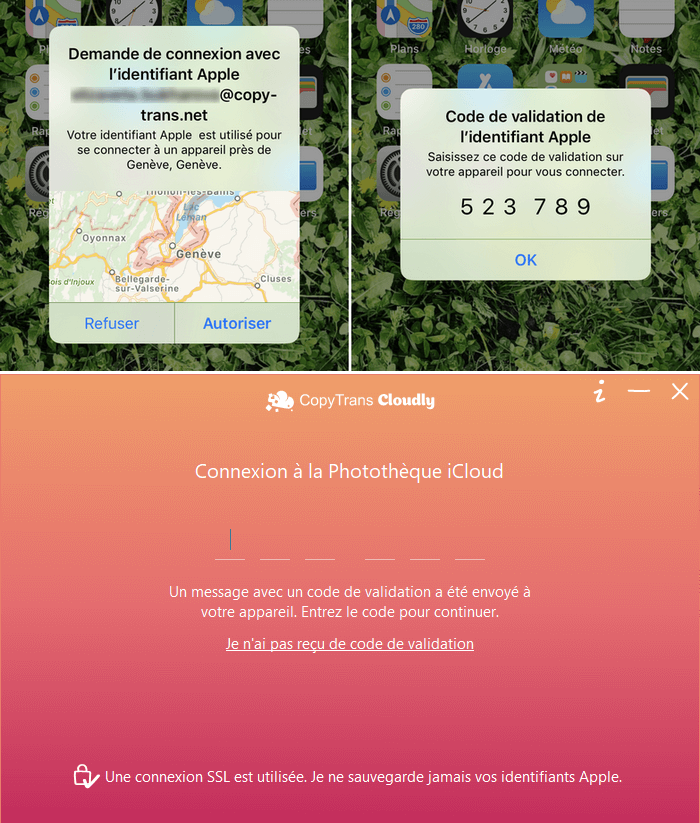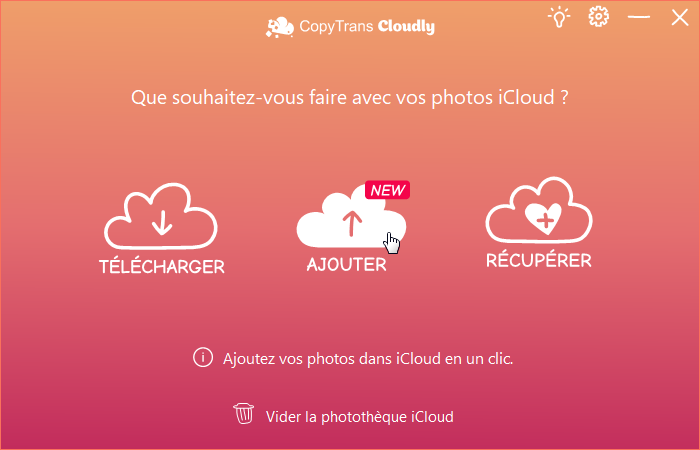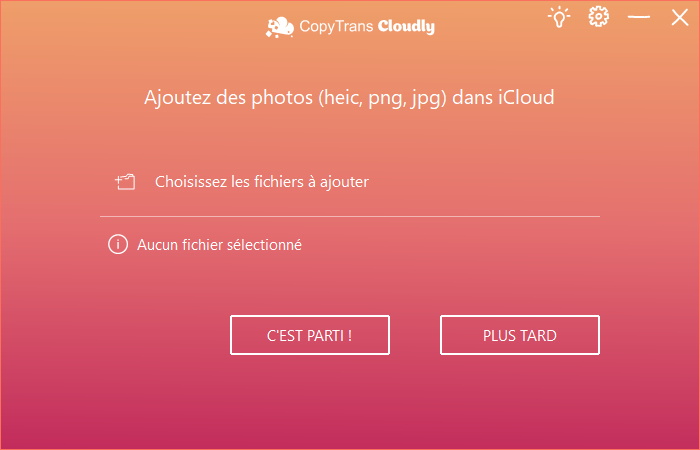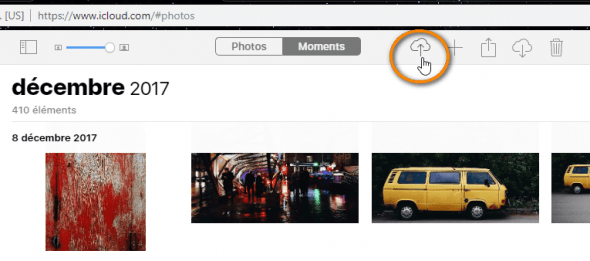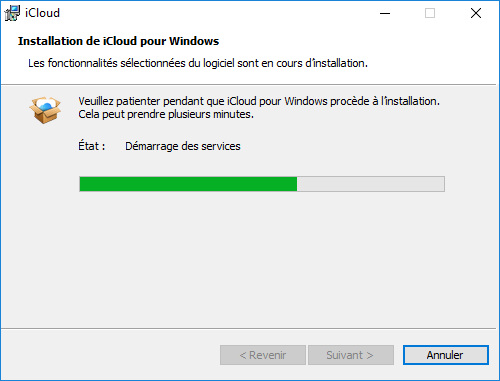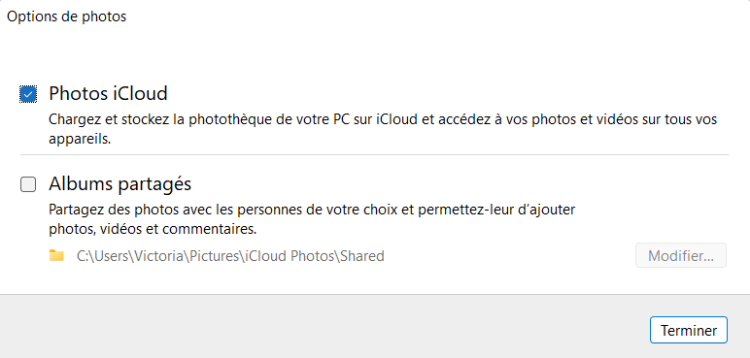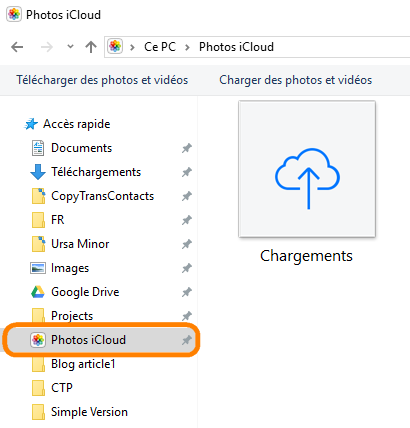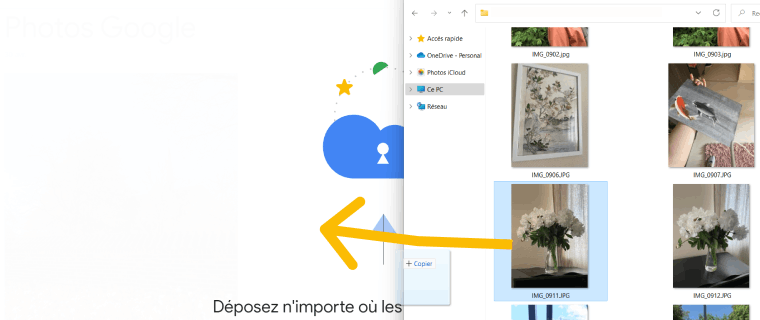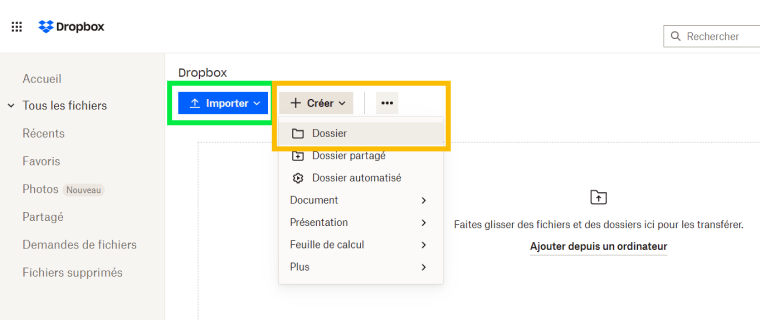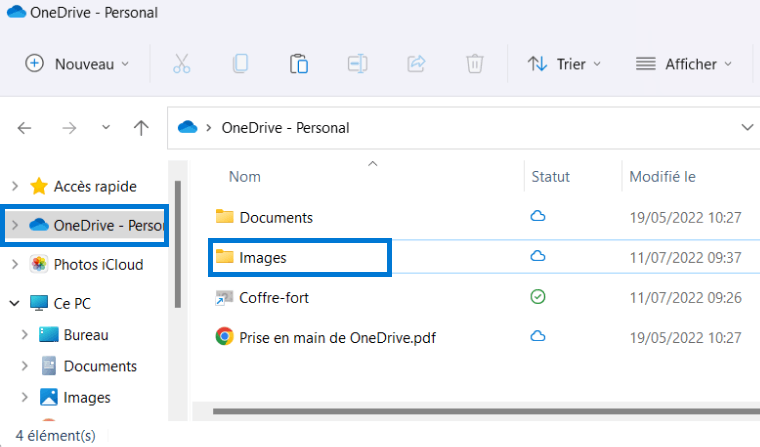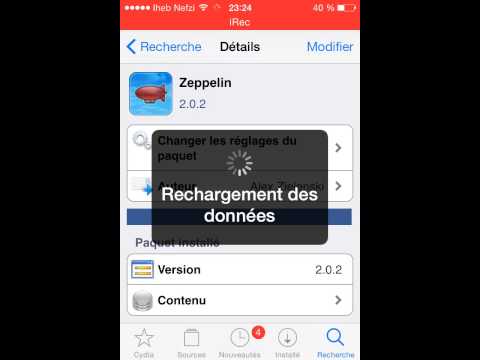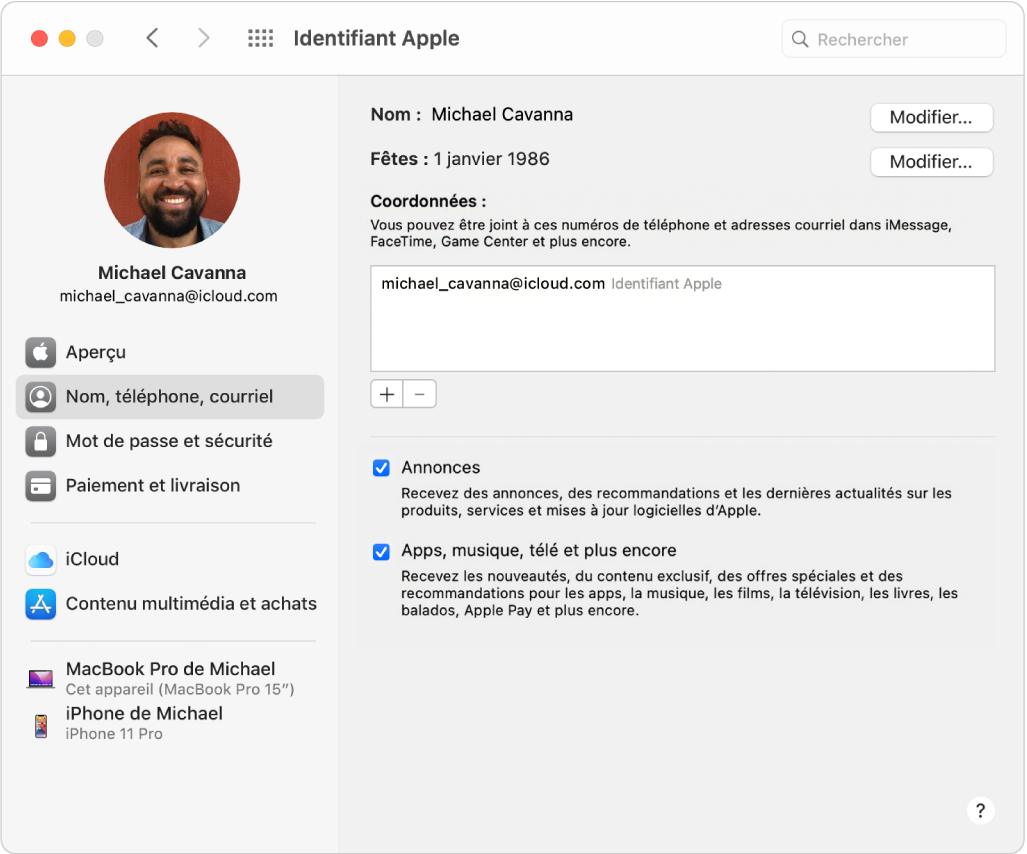كيف تضع الصور في معرض iPhone؟.
يعد التقاط صور رائعة أحد الأسباب التي تجعل الناس يشترون iPhone. ومع ذلك ، ليس من السهل إدارة جهاز Apple الخاص بك من جهاز الكمبيوتر: لا يسمح نظام iOS لنا ببساطة بسحب وإفلات ملفاتنا بين الكمبيوتر الشخصي و iPhone ويجعلنا ننتقل إلى iTunes.
انت تتمنى لنقل الصور من جهاز الكمبيوتر إلى iPhone؟ اختبرنا مجموعة متنوعة من الحلول حتى تتمكن من اختيار الأفضل. اكتشفهم في بقية هذا المقال!
للنقل في الاتجاه الآخر: كيفية استيراد الصور من iPhone إلى الكمبيوتر الشخصي؟
نقل الصور من جهاز الكمبيوتر إلى iPhone بدون iTunes
إذا كنت تريد الاحتفاظ ببيانات EXIF لصورك ومقاطع الفيديو الخاصة بك (الموقع الجغرافي والتاريخ والوقت الملتقط) ونقل الوسائط بأمان دون المرور عبر الإنترنت ، فإن CopyTrans Photo هو الحل الأفضل. من الأفضل دائمًا إدارة البيانات الحساسة والوسائط العزيزة من خلال برامج متخصصة.
يتيح لك برنامج CopyTrans Photo التحكم في نقل بياناتك ، مما يوفر لك أداة سهلة الاستخدام لـ ضع صورك ومقاطع الفيديو الخاصة بك على iPhone بدون iTunes.
شاهد دليل الفيديو الخاص بنا للحصول على برنامج تعليمي كامل أو اتبع الخطوات الموضحة أدناه:
- أولاً ، قم بتنزيل كوبيترانس صور هنا :

تنزيل CopyTrans Photo
- بعد ذلك ، قم بتثبيت البرنامج على جهاز الكمبيوتر الخاص بك. راجع دليل التثبيت الخاص بنا إذا لزم الأمر.
- ثم قم بتوصيل جهاز iOS الخاص بك بكابل USB وتأكد من التعرف عليه بواسطة جهاز الكمبيوتر الذي يعمل بنظام Windows. ماذا لو كان الجهاز المتصل بالنظام لا يعمل بشكل صحيح؟
- قم بتشغيل برنامج CopyTrans Photo. سيتم عرض الصور ومقاطع الفيديو من iPhone أو iPad على اليسار ، وتلك من جهاز الكمبيوتر – على يمين الشاشة.
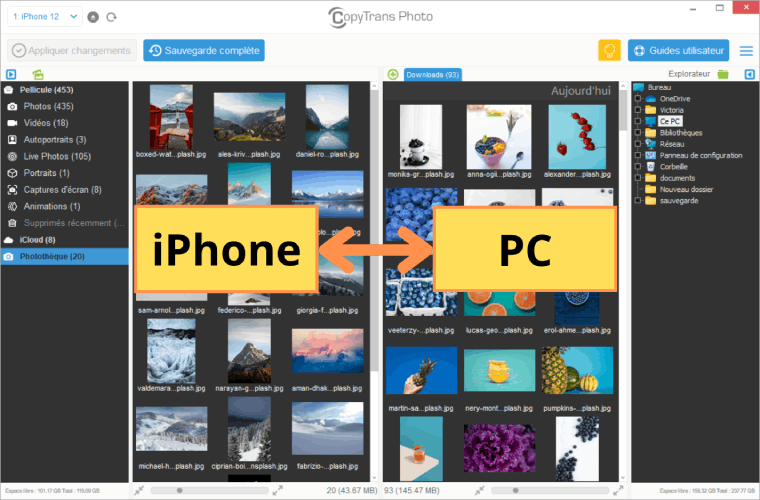
- قم بإنشاء ألبوم على جهاز iPhone / iPad الخاص بك من البرنامج بالنقر فوق الرمز الأخضر الصغير (لا يمكن نسخ الصور مباشرة إلى Camera Roll بسبب القيود التي تفرضها Apple).
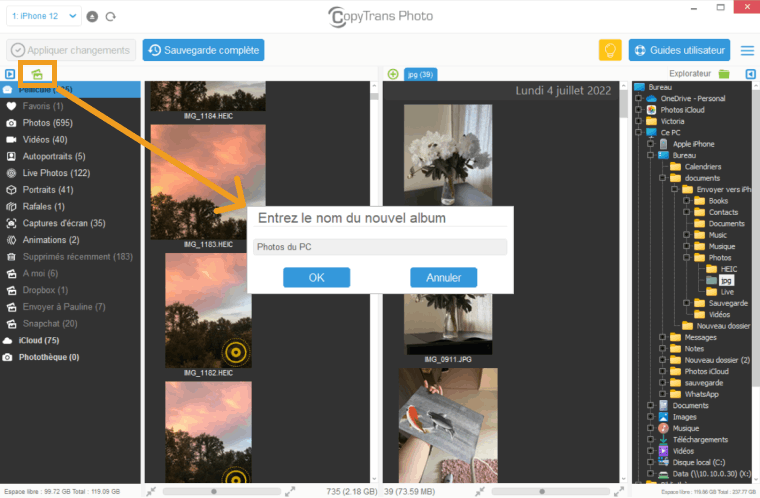
- الآن حدد الصور التي تريد استيرادها.
نصيحة صغيرة:
لاختيار كل الصور في مجلد ، اضغط على Ctrl + A ؛
اضغط باستمرار على Ctrl وانقر على الملفات لاختيار أكثر من ملف في وقت واحد.
- اسحب الصور وأفلتها على الجانب الأيسر من الشاشة ، في المجلد الذي أنشأته للتو. يمكنك بعد ذلك إضافة أو إزالة الصور من هذا الألبوم من CopyTrans Photo.
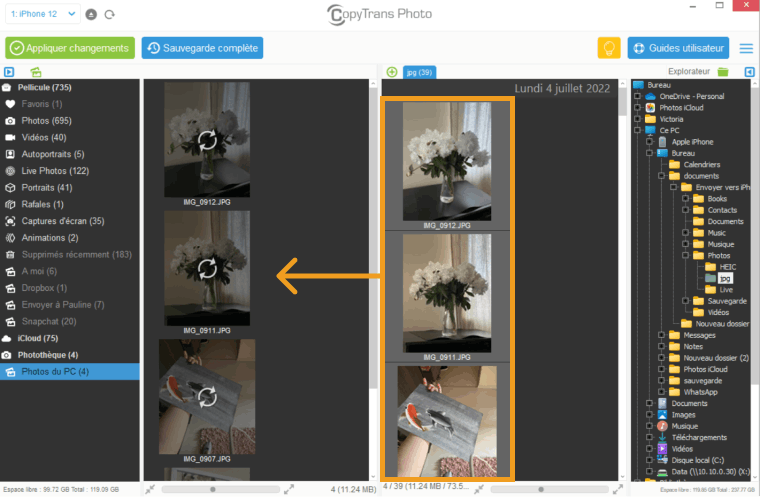
- اضغط على تطبيق التغييرات في الجزء العلوي الأيسر من النافذة حتى يتم أخذ أفعالك في الاعتبار.
- ستجد كل صورك على جهازك.
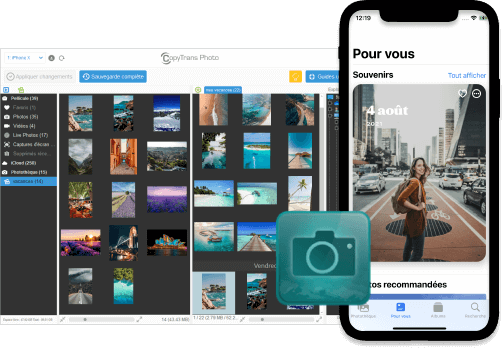
لماذا تختار كوبيترانس صور ؟
- نقل الصور من جهاز الكمبيوتر إلى iPhone والعكس صحيح
- دعم العديد من تنسيقات الصور والفيديو
- نسخ احتياطي كامل أو انتقائي لجميع صورك / مقاطع الفيديو الخاصة بك بدون نسخ مكررة
- اختيار مجلد النسخ الاحتياطي على الكمبيوتر الشخصي أو مفتاح USB
- النسخة الفرنسية من البرنامج
تنزيل CopyTrans Photo
نقل الصور من جهاز الكمبيوتر إلى iPhone مع iTunes
إذا كان لديك وصول إلى جهاز الكمبيوتر الشخصي الخاص بك باستخدام iTunes وكابل USB في متناول يدك ، فيمكنك استخدام حل نظام Apple البيئي الأصلي ومزامنة صورك باستخدام iTunes.
⚠️ تنبيه: هذه الطريقة لها بعض العيوب التي يمكن أن تؤدي إلى فقدان البيانات الخاصة بك. تأكد من عمل نسخة احتياطية من بياناتك المهمة قبل النقر فوق “مزامنة”!
- قم بتوصيل جهاز iPhone بجهاز الكمبيوتر وابدأ تشغيل البرنامج. انقر فوق أيقونة iPhone الموجودة في شريط الأدوات أعلى الشاشة.

- يرجى تحديد خيار “الصور” من القائمة اليسرى (1) والقراد “مزامنة الصور” (2). من خلال تنشيط خيار “المجلدات المحددة” ، يمكنك اختيار مجلد واحد أو أكثر على جهاز الكمبيوتر الخاص بك.
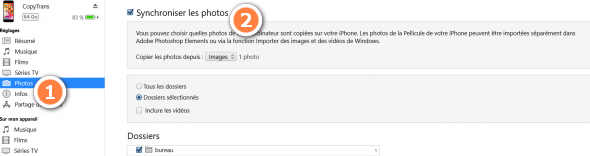
- انقر فوق “مزامنة” في الجزء السفلي من الشاشة. احرص على عدم فصل جهاز iPhone الخاص بك قبل اكتمال المزامنة.
- سوف تجد ألبوماتك في تطبيق “الصور” على جهاز iPhone الخاص بك. انقر فوق “الألبومات” وانتقل لأسفل إلى قسم “On My Mac”
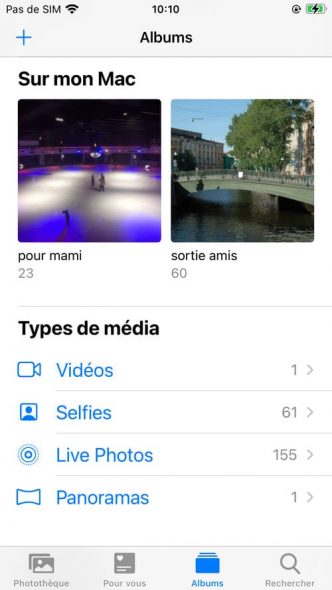
❗ العيوب:
- لن يسمح لك iTunes بتحديد الصور لمزامنتها
- ملفات تنسيق الفيديو غير مدعومة
- إذا قمت بحذف الصور من المجلد المتزامن على جهاز الكمبيوتر ، فسيتم أيضًا حذف هذه الصور من iPhone عند المزامنة التالية
✨ هنا بديل يتجاوز هذه القيود
انقل الصور من جهاز الكمبيوتر إلى iPhone باستخدام iCloud
في الواقع ، من الممكن أن ضع الصور على الايفون أو iPad عبر iCloud بشرط أن يكون الخيار صور iCloud على الجهاز.
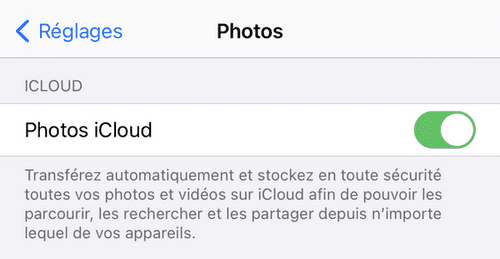
تتيح لك هذه الوظيفة مزامنة iDevice الخاص بك والسحابة. بهذه الطريقة ، يتم تخزين النسخ الأصلية لصورك / مقاطع الفيديو الخاصة بك في iCloud. في الوقت نفسه ، يحتفظ جهاز iPhone الخاص بك فقط بالصور المصغرة لصورك – الإصدارات منخفضة الجودة من صورك. وإليك كيف يعمل:
– إذا التقطت صورة بجهاز iPhone الخاص بك ، فسيتم إرسال الصورة الأصلية إلى iCloud ولكن الصورة المصغرة ستظل متاحة على الجهاز.
– إذا وضعت صورة مباشرة في iCloud ، فستظهر الصورة المصغرة على جهاز iPhone الخاص بك.
سنخبرك أدناه بثلاث طرق لوضع الصور من جهاز الكمبيوتر في iCloud مباشرة. للاطلاع على الدليل الكامل ، راجع المقالة كيفية وضع صورك على iCloud.
هل مساحة تخزين iCloud ممتلئة؟ تحقق من نصائحنا لإخلاء مساحة على السحابة دون فقد بياناتك.
كيفية نقل الصور من جهاز الكمبيوتر إلى iPhone باستخدام البرامج المتخصصة
يعد برنامج CopyTrans Cloudly بديلاً جيدًا لأدوات iCloud من Apple.

لماذا تختار CopyTrans كلاود ؟
- انقل صورك بتنسيق JPEG أو PNG أو HEIC أو GIF
- إضافة مقاطع فيديو إلى iCloud Unique
- قم بعمل نسخة احتياطية من مكتبة صور iCloud بالكامل على جهاز الكمبيوتر أو محرك أقراص USB
- احذف مكتبة صور iCloud بالكامل مرة واحدة
قم بتنزيل CopyTrans Cloudly
إليك كيفية إضافة الصور ومقاطع الفيديو إلى iCloud.
- أولاً ، قم بتنزيل CopyTrans كلاود بالنقر فوق الزر أدناه:
قم بتنزيل CopyTrans Cloudly
- ثم قم بتثبيت البرنامج وتشغيله. راجع دليل التثبيت الخاص بنا إذا لزم الأمر. سجّل الدخول إلى iCloud من CopyTrans Cloudly.
- إذا قمت بتمكين المصادقة ذات العاملين ، فسيتم إرسال رمز التحقق إلى جهازك. كل ما عليك فعله هو إعادة كتابته في CopyTrans Cloudly:
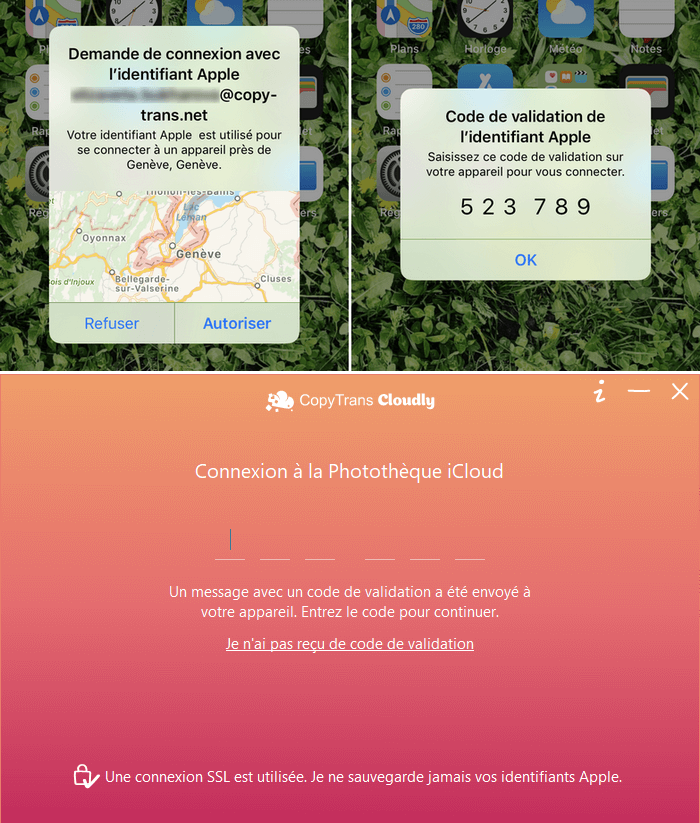
- بمجرد رؤية الشاشة الرئيسية ، انقر فوق لإضافة.
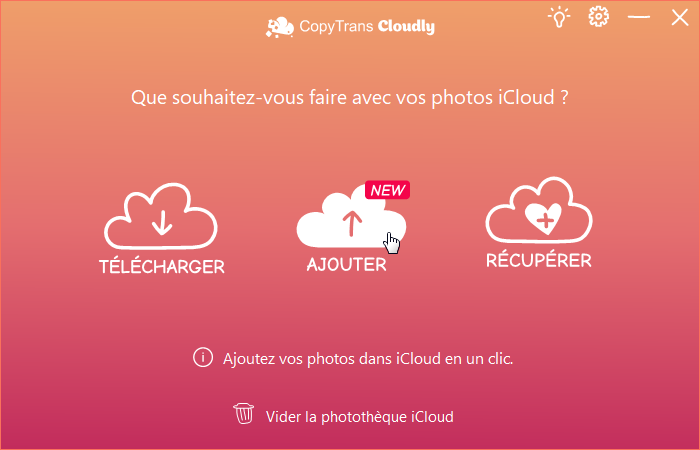
- اضغط على اختر الملفات المراد إضافتها. في المجلد الذي يحتوي على صورك ، حدد تلك التي تريد إضافتها إلى iCloud الخاص بك وقم بتأكيد اختيارك. بمجرد اكتمال النقل ، تكون صورك في iCloud!
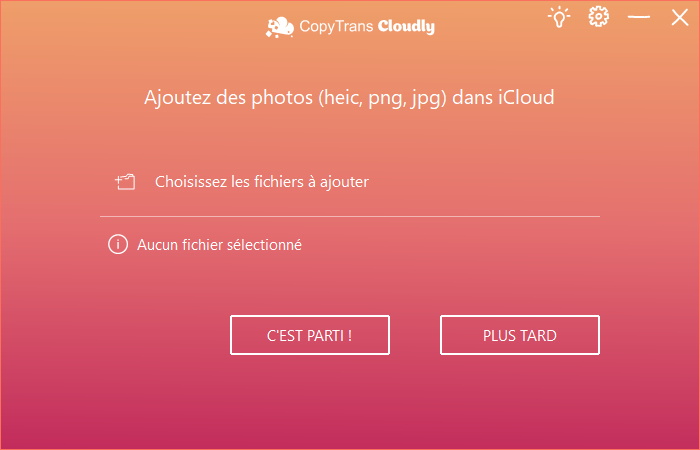
تحقق من دليل المستخدم الخاص بـ CopyTrans Cloudly وتعرف على المزيد من ميزات هذا البرنامج.
قم بتنزيل CopyTrans Cloudly
ضع الصور على iPhone عبر iCloud.com
iCloud.com هو موقع يتيح لك عرض وإدارة جميع أنواع البيانات المتزامنة مع حساب iCloud. يعد التنقل والإعداد لهذا الموقع أسهل من iCloud لـ Windows. ومع ذلك ، فإن موقع iCloud.com لديه بعض العيوب البسيطة.
إذا قررت نقل الصور من جهاز الكمبيوتر الى الايفون بمساعدة’icloud.com، فيما يلي الخطوات التي يجب اتباعها:
- انتقل إلى icloud.com وأدخل اسم المستخدم وكلمة المرور للوصول إلى صور iCloud الخاصة بك. ثم اضغط على أيقونة تطبيق الصور.
- بعد ذلك ، انقر فوق رمز السحابة في الجزء العلوي من الصفحة لتحديد الصور المطلوبة وتحميلها.
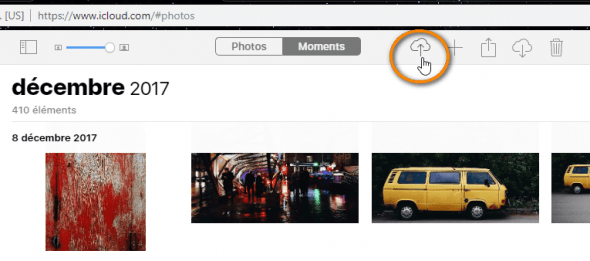
كيفية مزامنة iPhone مع جهاز الكمبيوتر الخاص بي عبر iCloud لـ Windows
- للبدء ، قم بتنزيل وتثبيت iCloud لـ Windows من Microsoft Store أو موقع Apple.
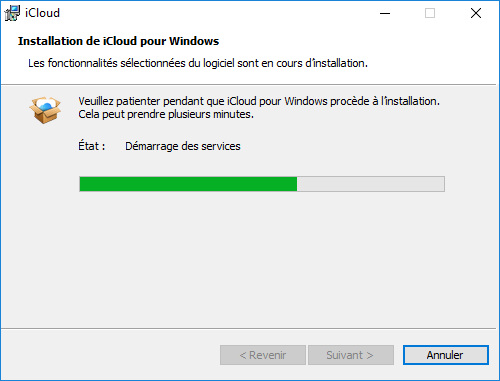
- سيُطلب منك إدخال معرف Apple وكلمة المرور لتسجيل الدخول.
- ثم قم بتكوين iCloud لـ Windows. ضع علامة صور iCloud لتتمكن من مزامنة مجلد الكمبيوتر وحساب iCloud. يمكنك أيضًا اختيار ألبوم لمشاركته مع شخص ما.
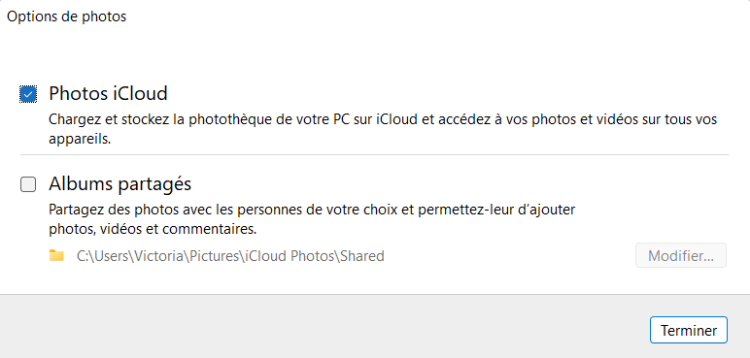
- سيتم إنشاء مجلد “صور iCloud” افتراضي على جهاز الكمبيوتر الخاص بك. ستجد جميع الصور المخزنة على حساب iCloud الخاص بك هناك. لإضافة الصور ، قم بسحبها وإفلاتها في هذا المجلد.
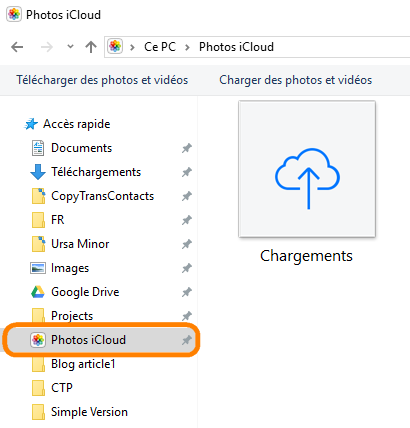
جربت كل شيء ولكن لا يمكنك حفظ صورك في iCloud؟ تحقق من نصائحنا حول استكشاف الأخطاء وإصلاحها.
استيراد الصور إلى iPhone عبر صور Google
Google Drive هي خدمة مرتبطة بحسابك في Google. يوفر وصولاً مجانيًا إلى 15 جيجا بايت من التخزين. يتم استخدام هذه المساحة بواسطة Google Drive و Gmail وصور Google.
صور Google هي مساحة تخزين للصور ومقاطع الفيديو التي يمكنك الوصول إليها من جهاز الكمبيوتر الخاص بك و iDevice.
إلى عن على قم بمزامنة جهاز الكمبيوتر الخاص بك وجهاز iPhone/ اى باد:
- أولاً ، قم بتثبيت تطبيق صور Google على جهازك. قم بتسجيل الدخول إلى حساب Google (Gmail) الخاص بك.
- يمكنك أيضًا تثبيت نفس التطبيق على جهاز كمبيوتر يعمل بنظام Windows ، ولكن من الممكن استخدام هذه الخدمة من مستعرض ويب.
- أنشئ مجلدًا جديدًا على صور Google من جهاز الكمبيوتر الخاص بك واسحب الصور أو مقاطع الفيديو وأفلتها فيه.
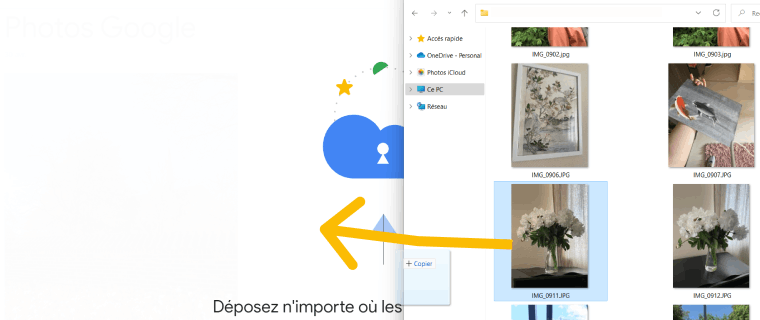
- ها أنت ذا ، ستجد هذه الوسائط في علامة التبويب مكتبة على جهاز iPhone / iPad.
انقل الصور إلى iPhone باستخدام Dropbox
يوفر Dropbox فقط 2 غيغابايت من مساحة التخزين المجانية لمستخدميه. من ناحية أخرى ، ليس من الضروري تثبيت البرنامج على الكمبيوتر نقل الصور الى الايفون. يمكنك القيام بذلك عبر الإنترنت على الموقع dropbox.com:
- قم بتسجيل الدخول أو إنشاء مجلد أو سحب وإفلات مجلد من جهاز الكمبيوتر الخاص بك إلى المتصفح.
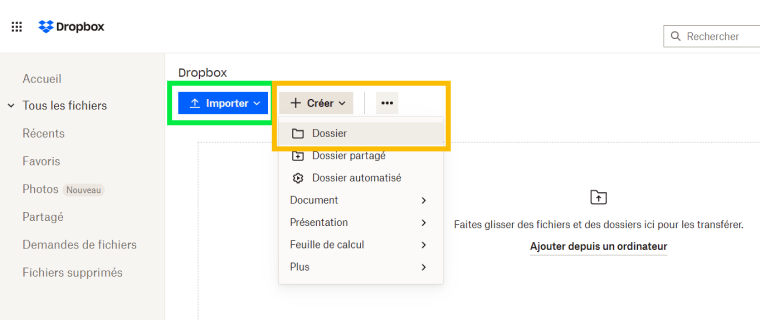
- ثم انتقل إلى تطبيق Dropbox على جهاز iPhone الخاص بك لمشاهدة الصور التي تم تحميلها.
- تقدم لك الخدمة خيار حفظ الصور من التخزين على الجهاز. حدد الصور ، ثم اضغط على أيقونة النقاط الثلاث واضغط حفظها في الجهاز.
انقل الصور من جهاز الكمبيوتر إلى جهاز iPad باستخدام محرك أقراص واحد
One Drive هي إحدى خدمات Microsoft التي تساعد في إدارة المستندات والصور / مقاطع الفيديو بين الأجهزة عبر الإنترنت. أداة التخزين هذه مثبتة مسبقًا بالفعل على جهاز الكمبيوتر الخاص بك الذي يعمل بنظام Windows 8 أو إصدار أحدث. لذلك ، إذا قمت بتسجيل الدخول إلى حساب Microsoft الخاص بك على جهاز الكمبيوتر الخاص بك ، فيمكنك الاستمتاع بالتطبيق دون الحاجة إلى تسجيل الدخول إلى حسابك في متصفح الويب. ومع ذلك ، تحتاج إلى تثبيت تطبيق One Drive على جهاز iPhone / iPad وتسجيل الدخول إلى حسابك.
لأداء نقل الصور من جهاز الكمبيوتر إلى جهاز iPad/ اي فون، ابحث عن محرك أقراص واحد في مستكشف ملفات Windows. ثم انسخ صورك أو مجلد كامل إلى المجلد الصور في محرك واحد. ستجد بعد ذلك هذه الصور ومقاطع الفيديو على جهاز Apple الخاص بك.
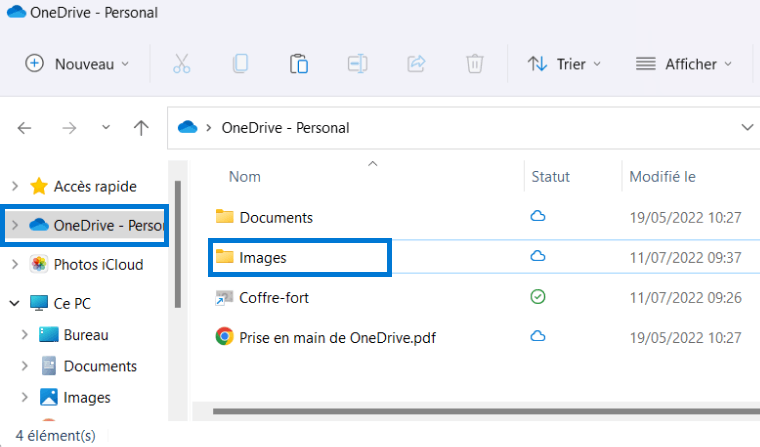
خلاف ذلك ، يمكنك دائمًا استخدام …
هل كان المقال مفيداً؟شاركه مع أصدقائك ولا تنسى لايك والتعليق



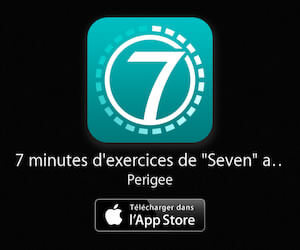
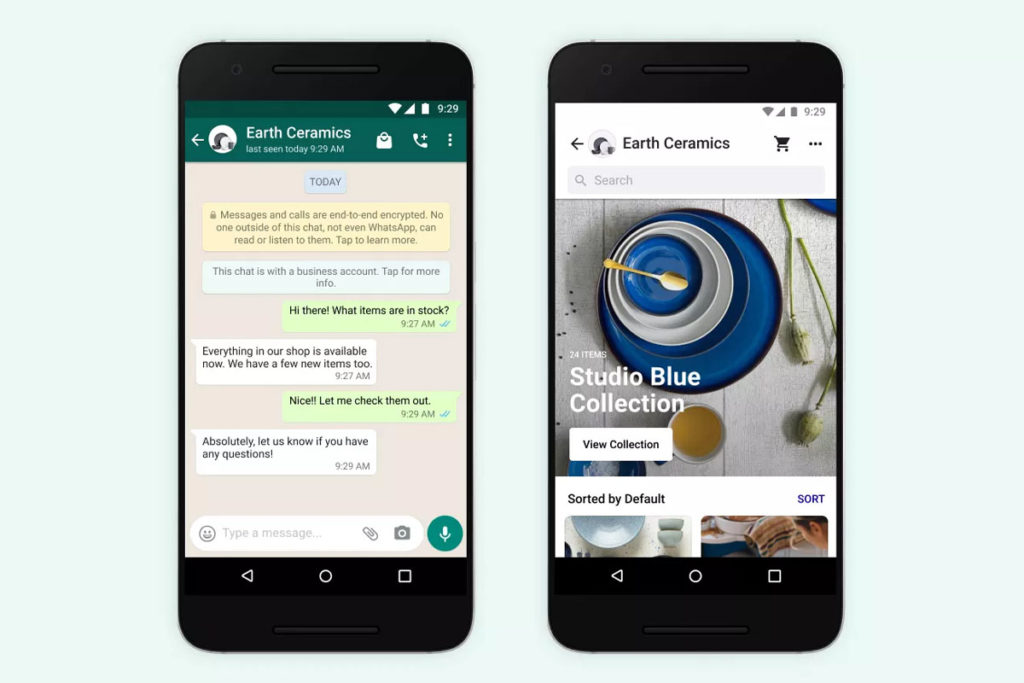




 i-nfo.fr – التطبيق الرسمي iPhon.fr
i-nfo.fr – التطبيق الرسمي iPhon.fr 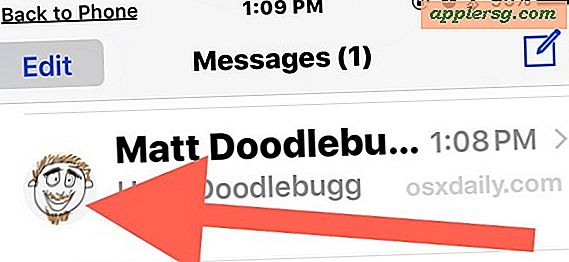
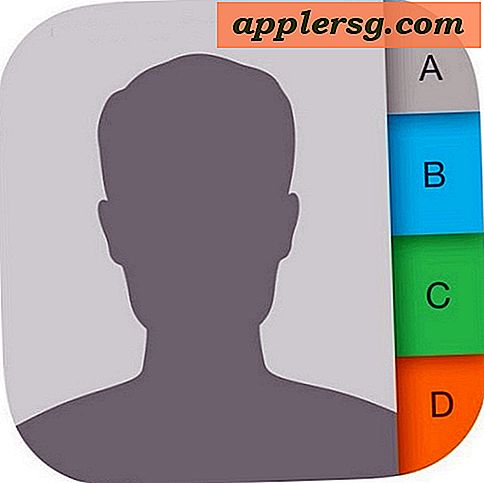
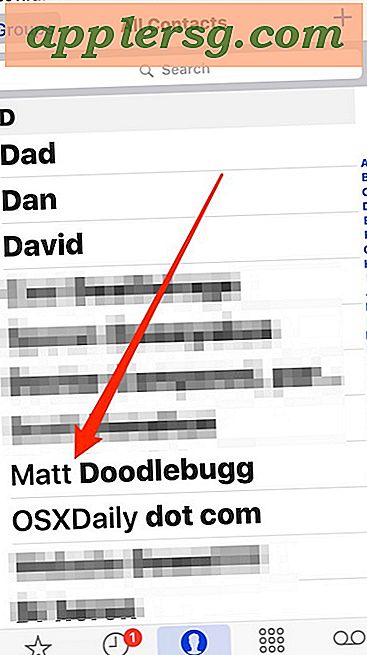
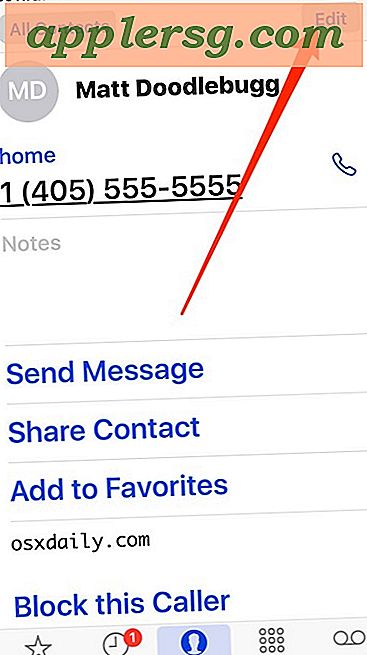
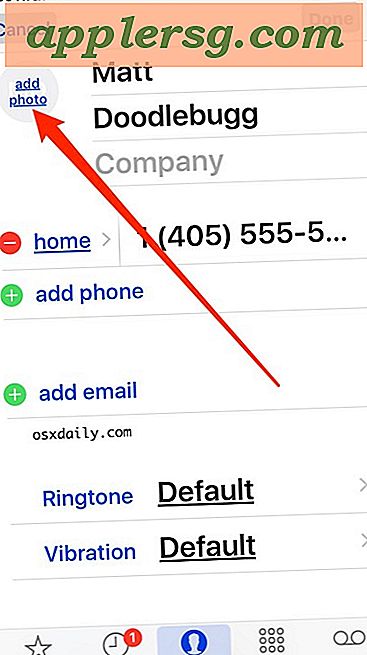
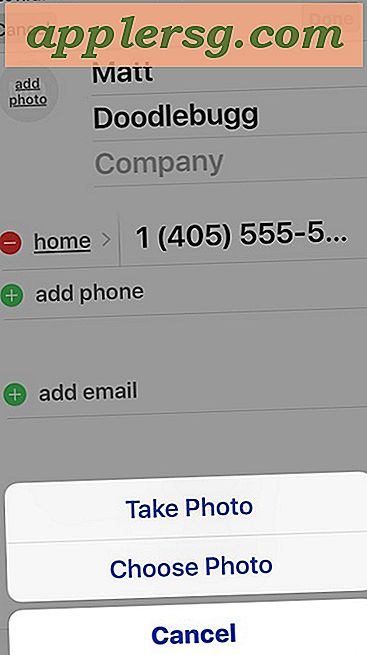
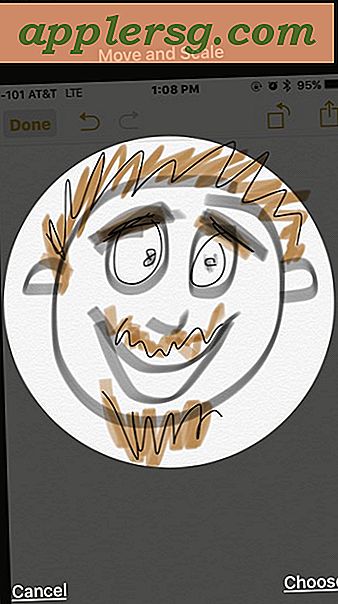
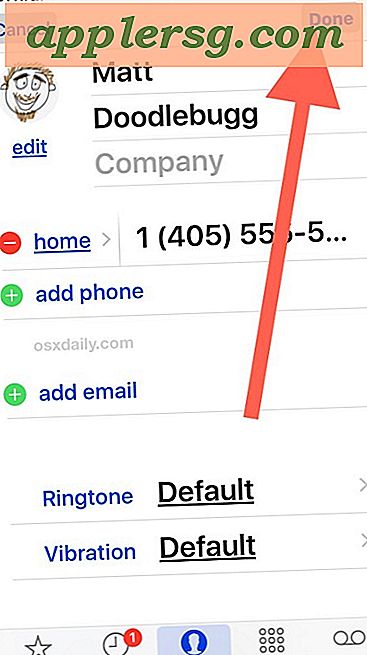
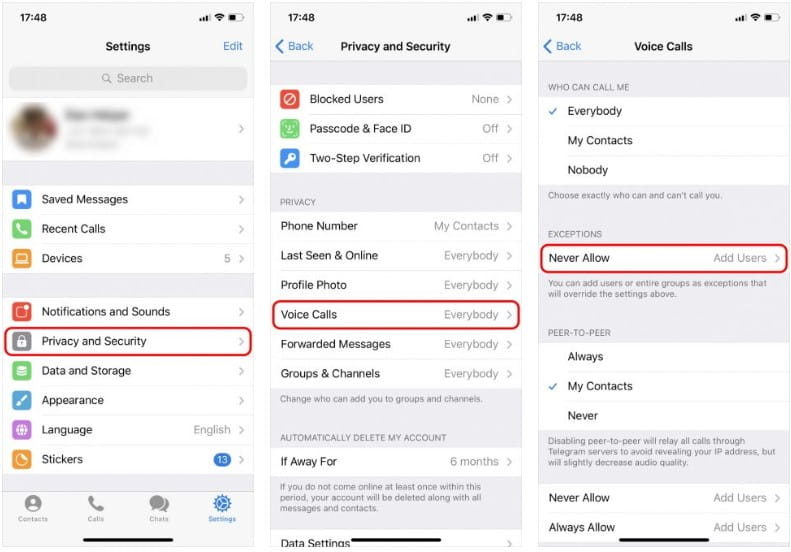
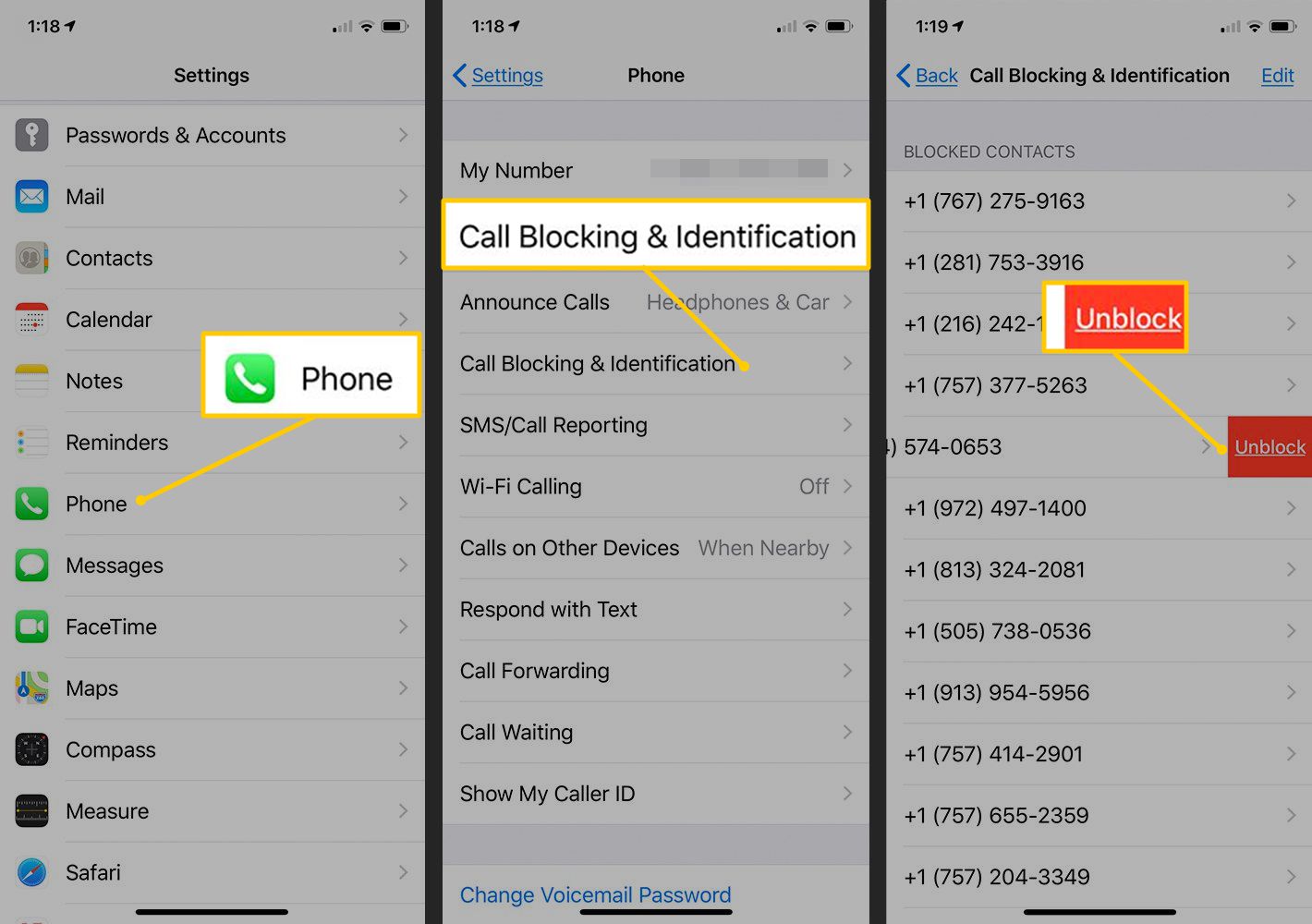
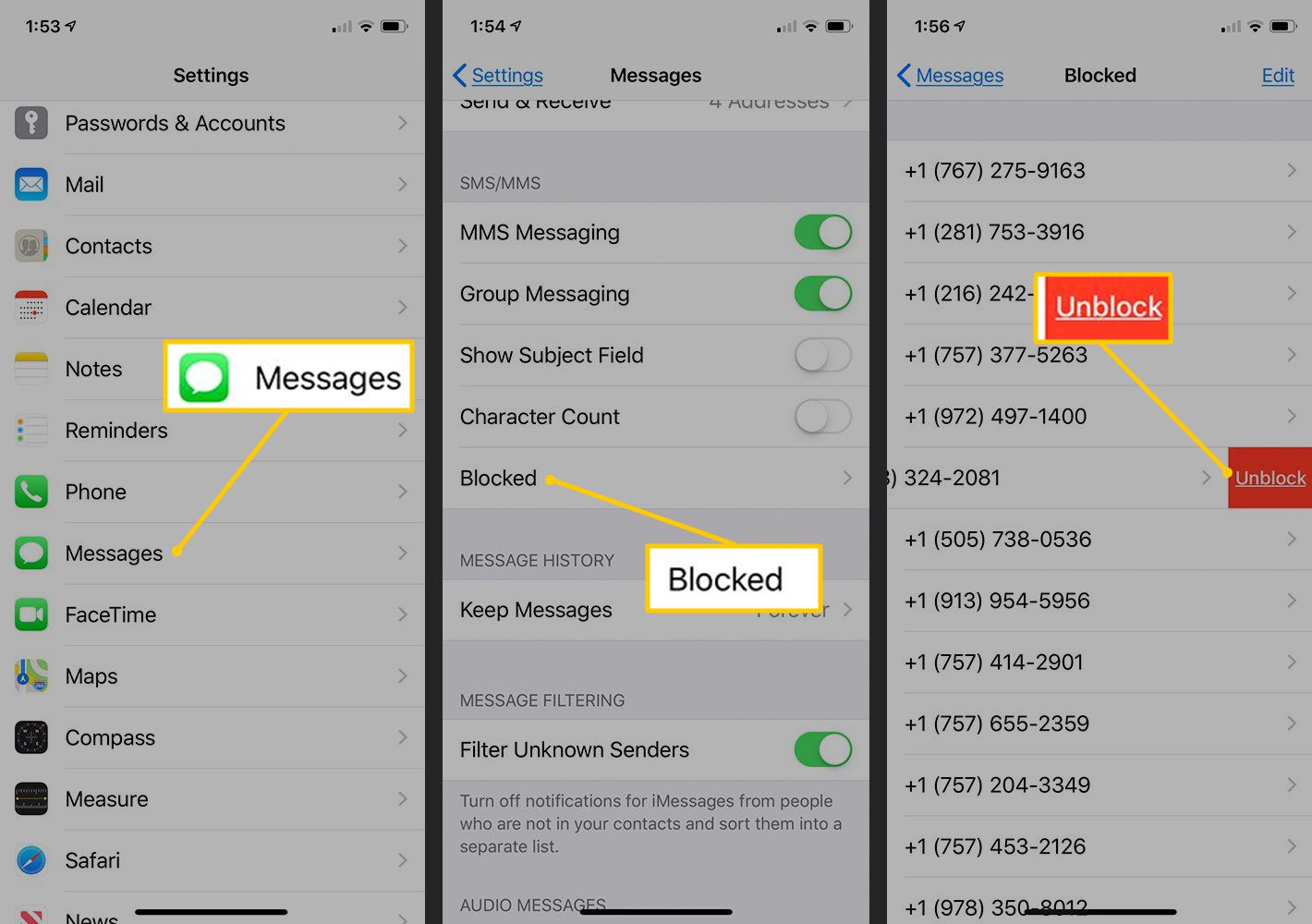

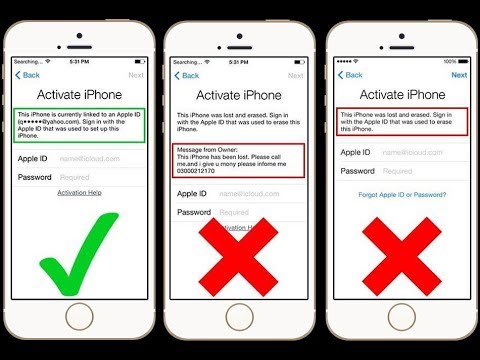
 ، ثم حذف الصورة.
، ثم حذف الصورة. ، ثم اختر.
، ثم اختر.